
Reparo de fotos com IA
Repare suas fotos, melhore a qualidade e restaure momentos preciosos com uma solução baseada em IA.
29/05/2019 • Arquivado para: Recuperação de dados Mac • Soluções comprovadas
Como Posso Recuperar um Arquivo do Keynote?
Normalmente você pode recuperar um arquivo do Keynote através do iCloud. Mas caso o arquivo não tenha sido sincronizado com o iCloud, você não precisa de se preocupar muito. Também não importa se você esvaziou a lixeira. O arquivo eliminado ainda continua armazenado no seu Mac, a exclusão apenas o torna inacessível. Assim, antes que o arquivo seja sobrescrito com novos dados, ainda existe a possibilidade de o recuperar com um software especializado.
O Recoverit é o melhor software de recuperação de dados para Mac. Ele consegue recuperar arquivos perdidos, excluídos, formatados ou corrompidos de uma forma eficaz. É totalmente compatível com todos os computadores Mac e muito simples de usar.

Nota: É recomendado que pare de usar o Mac quando perceber que perdeu o arquivo, caso contrário existe uma elevada possibilidade de sobrescrever os dados.
Inicie o Recoverit e selecione o modo "Recuperação de Arquivos Eliminados".
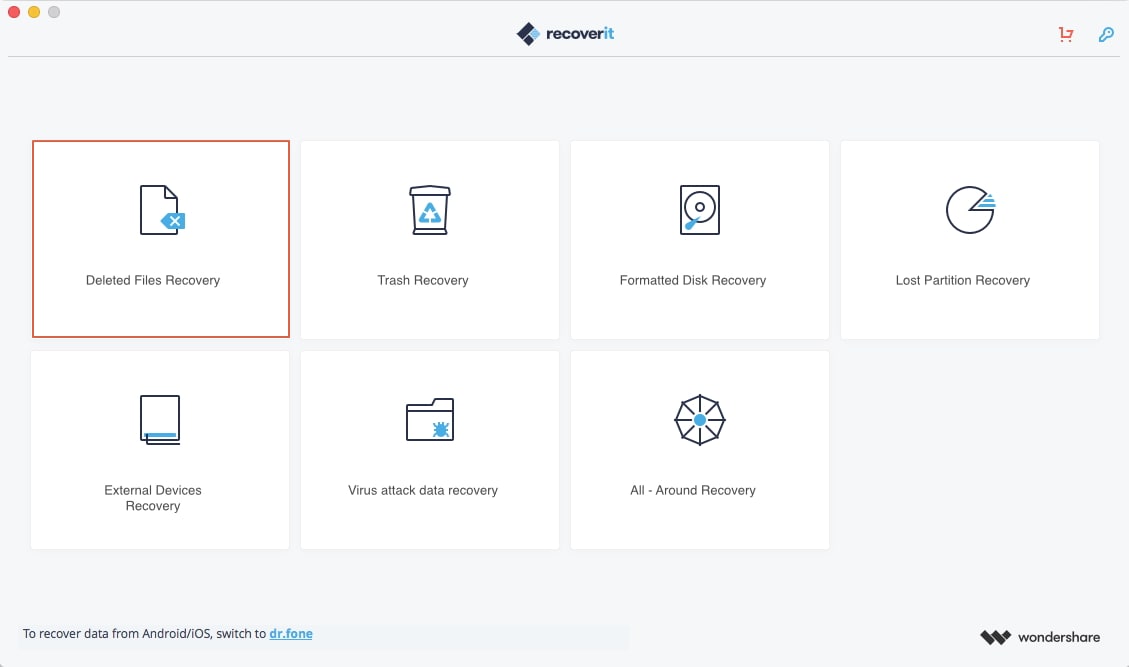
Selecione o volume ou partição onde o arquivo estava armazenado e clique no botão "Iniciar".

Se não conseguir encontrar o arquivo após a verificação rápida, selecione o "Modo de Recuperação Geral" que irá efetuar uma busca mais intensiva.

Agora será apresentada uma lista ordenada com os resultados da verificação. Selecione o arquivo que pretende recuperar e clique no botão "Recuperar" para salvar o documento.

Para evitar a sobrescrita dos dados, por favor, salve o arquivo numa localização diferente.
Devido aos requerimentos do macOS High Sierra (10.13), os aplicativos não têm acesso ao disco rígido interno do computador. Assim, caso você precise de recuperar dados do disco principal, desabilite a "Proteção de Integridade do Sistema".
Como desabilitar a "Proteção de Integridade do Sistema"? Siga as instruções seguintes.

Passo 1Reinicie o Mac e pressione simultaneamente as teclas "Command + R" após escutar o som de inicialização. Dessa forma irá entrar no modo de recuperação do Mac.

Passo 2Quando a tela "Utilitários" for exibida, selecione o menu "Utilitários" e escolha a opção "Terminal".

Passo 3Na janela do "Terminal", digite "csrutil disable" e pressione "Enter". Agora reinicie seu Mac.
Luís Santos
chief Editor